Berikut ini tutorial cara membuat efek light leaks menggunakan GIMP.
Efek Light Leak adalah munculnya cahaya tambahan di sekeliling foto (biasanya berwarna agak kemerahan atau oranye) sebagai akibat adanya gap pada kamera analog dimana cahaya bocor keluar.
Para fotografer tentunya berusaha menghindari efek light leak.
Tapi saat ini, menggunakan aplikasi pengolah foto seperti Photoshop atau GIMP, efek light leaks justru dibuat untuk tujuan estetis.
Efek Light Leak adalah munculnya cahaya tambahan di sekeliling foto (biasanya berwarna agak kemerahan atau oranye) sebagai akibat adanya gap pada kamera analog dimana cahaya bocor keluar.
Para fotografer tentunya berusaha menghindari efek light leak.
Tapi saat ini, menggunakan aplikasi pengolah foto seperti Photoshop atau GIMP, efek light leaks justru dibuat untuk tujuan estetis.
1. Buka Foto.
Buka aplikasi GIMP, kemudian pilih menu File>Open atau shortcut keyboard Ctrl+O untuk membuka foto anda. Foto untuk keperluan tutorial GIMP ini diambil dari situs web Microsoft Office Images.
Buka foto menggunakan GIMP.
2. Buat Layer Baru Dan Atur Blend Mode ke Hard Light.
Klik icon Create a new layer yang berada di pojok kiri bawah layer palette atau bisa memilih menu Layer>New Layer. Pilih transparency kemudian klik tombol OK.
Atur Mode ke Hard Light.
Buat Layer Baru.
3. Atur Gradient Tool.
Klik icon Gradient Tool, kemudian atur warna foreground menjadi warna merah atau oranye. Pilih gradient: FG to transparent, Shape: Bi-Linear, Repeat: Triangular wave.
Atur Gradient Tool.
4. Terapkan Gradient.
Klik layer transparan untuk mengaktifkannya kemudian terapkan gradient dengan mengklik di sebelah pinggir kiri foto kemudian drag ke kanan sampai ke tengah foto.Terapkan gradient, klik kemudian drag.
Hasil penerapan gradient.
5. Atur Opacity.
Langkah terakhir adalah mengatur opacity agar warna light leaks tidak terlalu terang.Atur Opacity.
Berikut ini hasilnya:
Tutorial Efek Light Leak GIMP.
Tutorial GIMP lainnya:




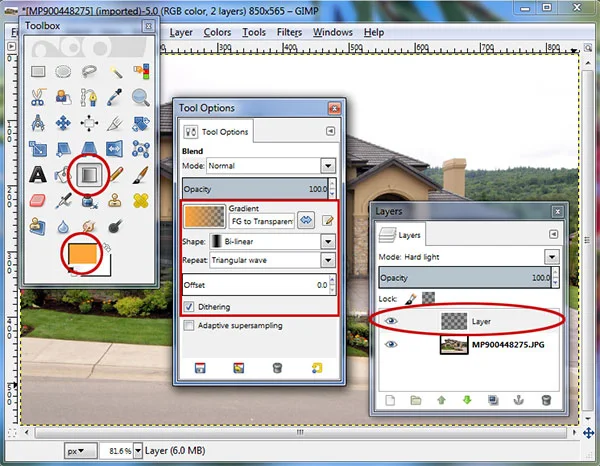

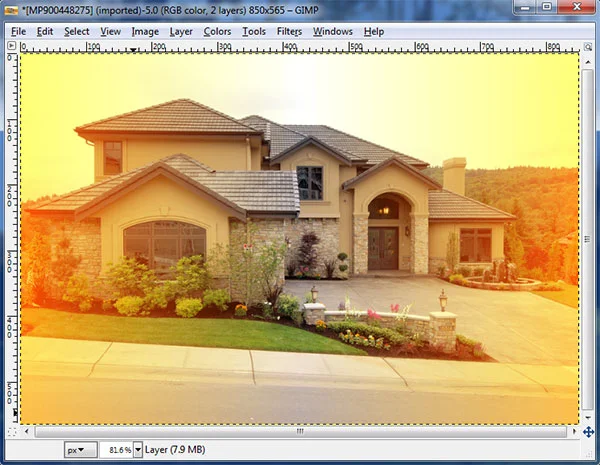


Tidak ada komentar:
Posting Komentar